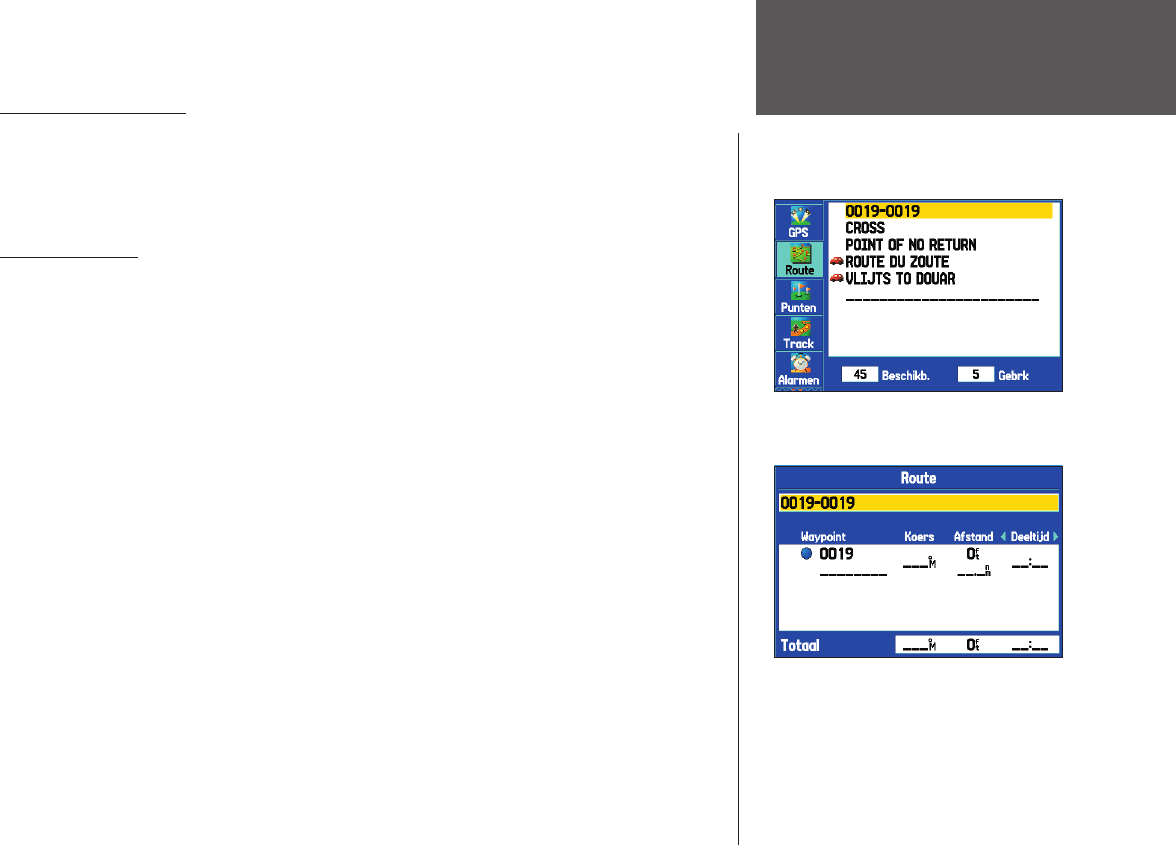Pagina Actieve route
Als u een route heeft geactiveerd op uw GPSMAP 276C, toont de pagina “Actieve route” elk punt
(waypoint of punt op de kaart) van de actieve route. Het volgend punt op de route - het “actieve punt” is
gemarkeerd met een pijl. Terwijl u navigeert via de route wordt de lijst automatisch bijgewerkt zodat u
het volgende “actieve” punt als eerste ziet. Zie “Route tab” verder in de handleiding voor meer informatie.
Pagina “Route”
Na het maken van een route kunt u via de pagina “Route” een route nog wijzigen.
Om de pagina “Route” te openen:
1. Druk twee keer op MENU en kies “Route” in de verticale tablijst.
2. Kies met de
KANTELTOETS de naam van de route uit de lijst en druk op ENTER/MARK.
Om de naam van de route te wijzigen:
De automatisch gegeven naam van de route bestaat uit het eerste en het laatste punt van de route.
1. Selecteer het veld met de naam van de route en druk op ENTER/MARK om de naam te wijzigen.
2. Vorm met de
KANTELTOETS een naam in (max. 15 tekens) en druk op ENTER/MARK.
Om aparte routepunten te wijzigen:
1. Selecteer het gewenste punt op de pagina “Route”en druk op ENTER/MARK.
2. Op de pagina “Herzie punt” kunt u “Volgende” kiezen (selecteer het volgende punt in de routelijst),
“Toon kaart” (toont het punt op de kaart) of “Bewaar” (punt opslaan als waypoint) en druk op
ENTER/MARK. Als het punt een gebruikerswaypoint is, kunt u de eigenschappen ervan bewerken op
de pagina “Herzie waypoint” (zie “Waypoint” in het hoofdstuk “Basisbediening” voor meer details).
Als u terugkeert naar de pagina “Route”, staat het volgende punt van de route automatisch geselec-
teerd. Zo kunt u de punten één voor één bewerken door herhaaldelijk op ENTER/MARK te drukken.
Routes gebruiken
Pagina Routelijst
Pagina Route